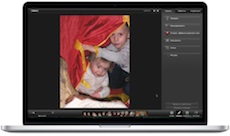
Din fericire, iPhoto are propriul instrument de eliminare a ochilor roșii, care va ajuta la rezolvarea rapidă a acestei probleme. Cu o mișcare ușoară a mâinii, eliminați acest defect din imagine, chiar dacă nu ați folosit niciodată instrumentele de editare din iPhoto. Vă vom arăta unde să găsiți acest instrument, cum să-l utilizați și, în cele din urmă, obțineți cele mai bune rezultate.
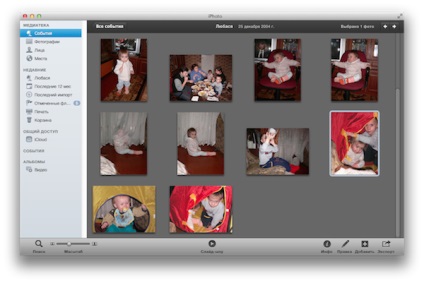
Primul lucru de care aveți nevoie este să deschideți fotografia pentru editare, așa că mergeți la bibliotecă și găsiți o imagine cu ochi roșii, apoi faceți dublu clic pe ea pentru ao deschide în modul ecran complet.
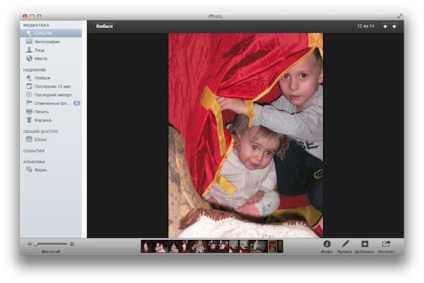
După ce imaginea se deschide, acordați atenție barei de instrumente, se află în colțul din dreapta jos. Pe panou, selectați butonul "Editați" cu un creion și faceți clic pe acesta pentru a accesa editarea.
Instrumentul pentru ochi roșii
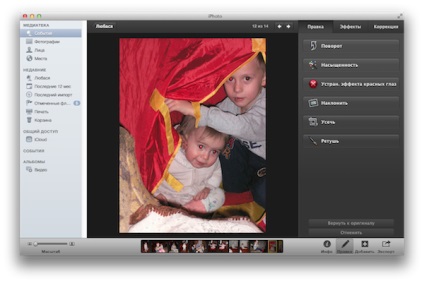
Diverse instrumente de editare vor fi disponibile din coloana din dreapta. Selectați butonul "Dispozitiv". efect de ochi roșii ", apăsați-l și aplicația va solicita setări automate pentru a elimina efectul de ochi roșii.
Eliminarea manuală a efectului
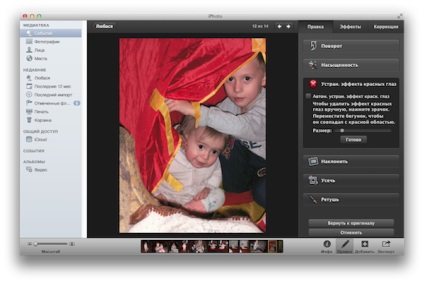
Debifați butonul "Automat. eliminat. efect de ochi roșii ", faceți clic pe butonul" Înapoi la original "pentru a reporni procesul și a utiliza instrumentul manual, având presetarea dimensiunii dorite.